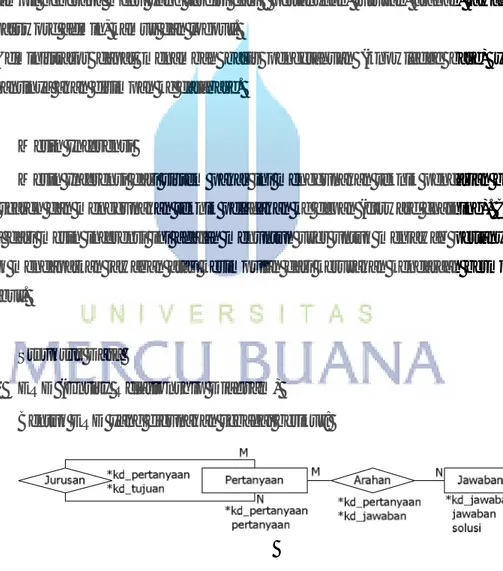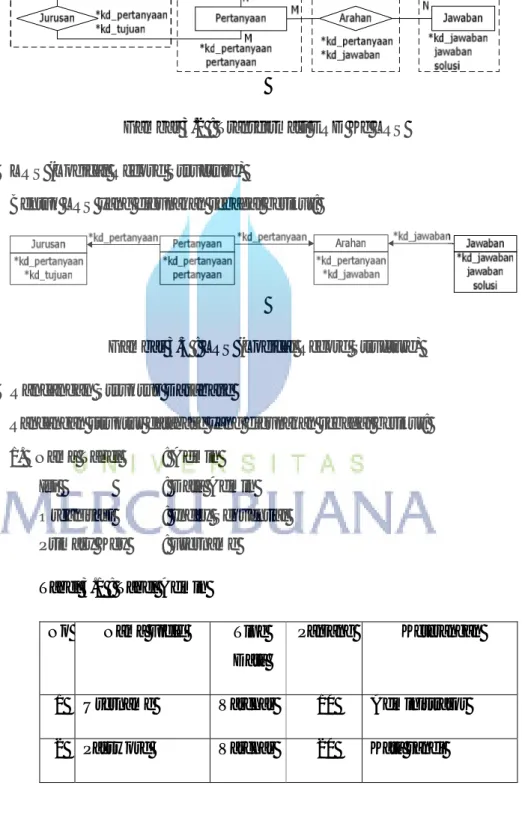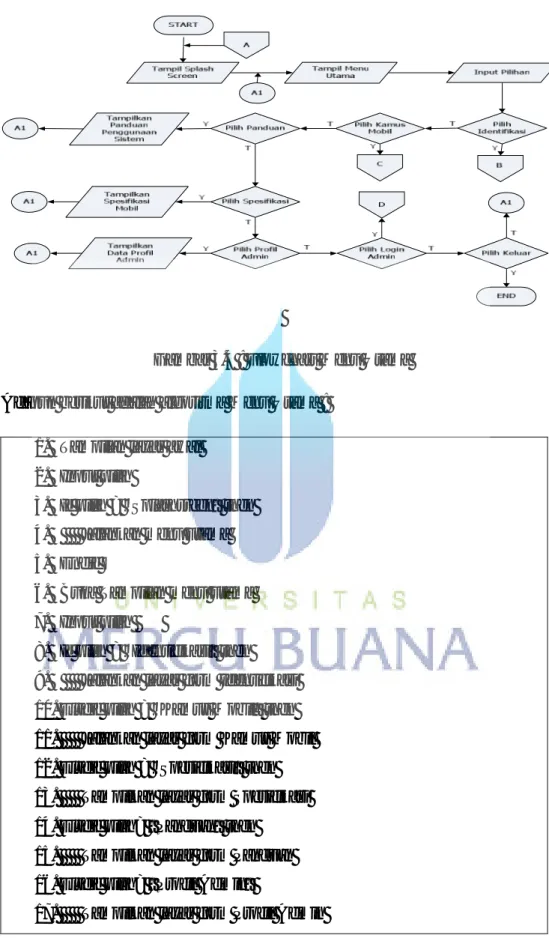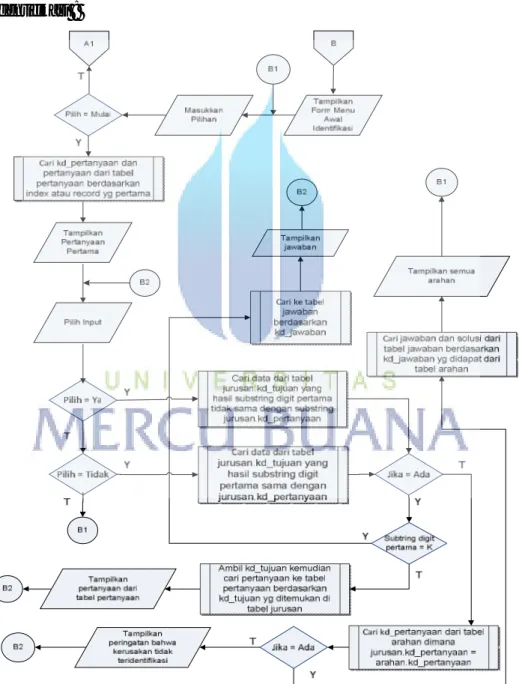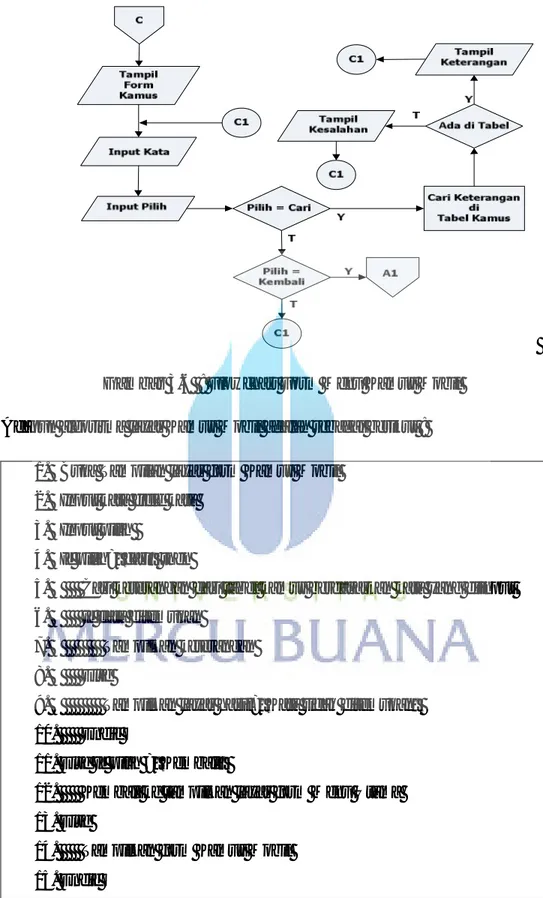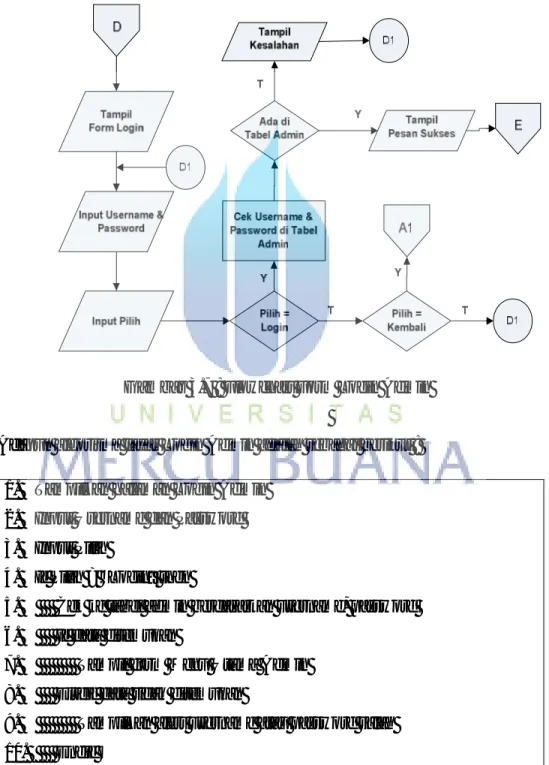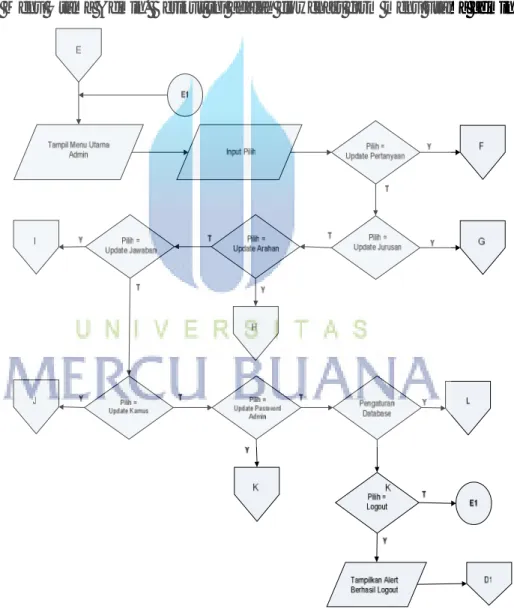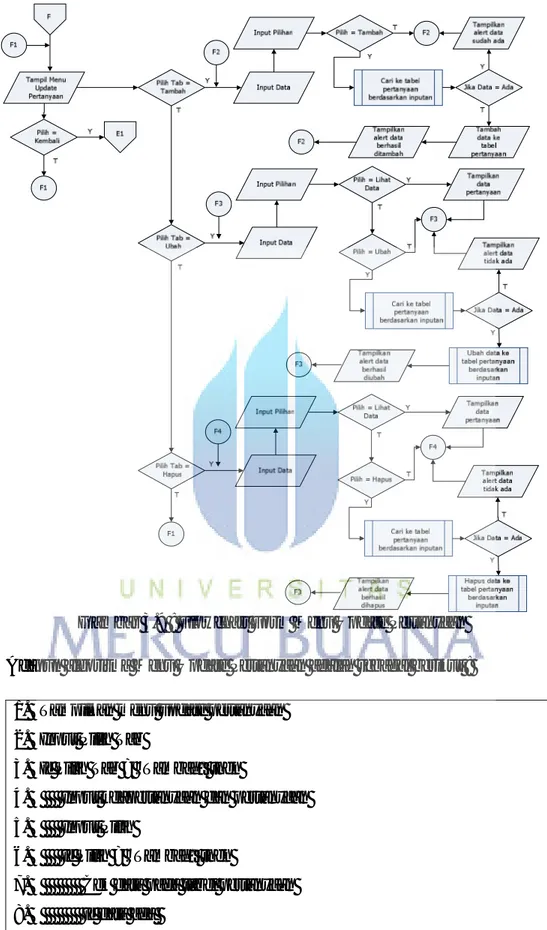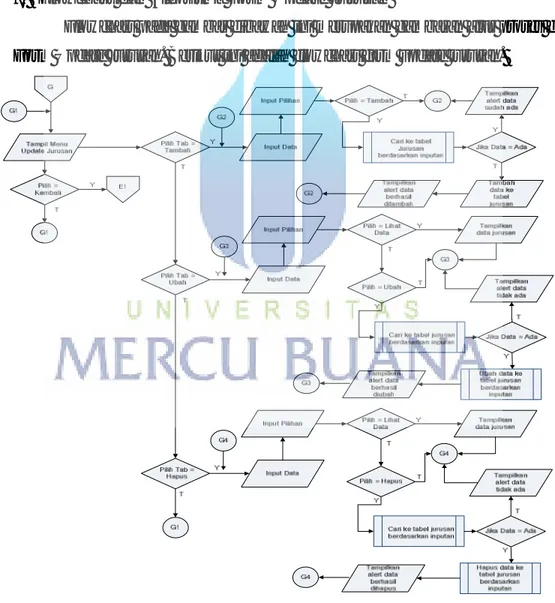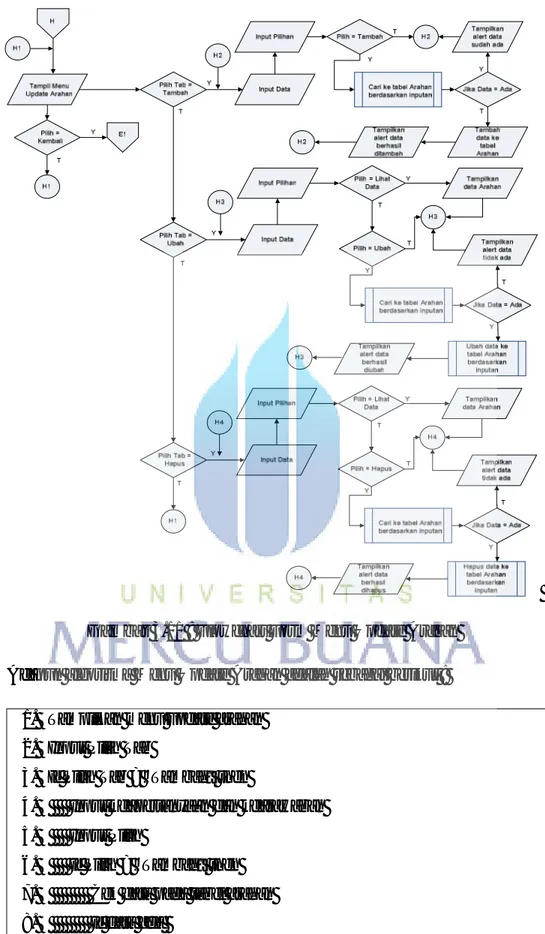31 BAB III
ANALISA DAN PERANCANGAN SISTEM
3.1 Gambaran Umum
Secara umum, sistem pakar adalah sistem yang berusaha mengadopsi pengetahuan manusia ke komputer yang dirancang untuk memodelkan kemampuan menyelesaikan masalah seperti layaknya seorang pakar. Dengan sistem pakar ini, orang awam pun dapat menyelesaikan masalahnya atau hanya sekedar mencari suatu informasi berkualitas yang sebenarnya hanya dapat diperoleh dengan bantuan para ahli di bidangnya. Sistem pakar ini juga akan dapat membantu aktivitas para pakar sebagai asisten yang berpengalaman dan mempunyai asisten yang berpengalaman dan mempunyai pengetahuan yang dibutuhkan.
Dalam penyusunannya, sistem pakar mengkombinasikan kaidah-kaidah penarikan kesimpulan (inference rules) dengan basis pengetahuan tertentu yang diberikan oleh satu atau lebih pakar dalam bidang tertentu. Kombinasi dari kedua hal tersebut disimpan dalam komputer, yang selanjutnya digunakan dalam proses
pengambilan keputusan untuk penyelesaian masalah tertentu.
3.2 Program Aplikasi 3.2.1 Analisa Aplikasi Usulan
Program aplikasi yang diusulkan yakni sebuah aplikasi Berbasis Mobile dengan menggunakan Android. Aplikasi Mobile merupakan aplikasi pendukung untuk memudahkan user untuk proses pengolahan data yang di inginkan user dan meresponse request dari handphone.
3.2.2 Metoda Kerja Usulan
Aplikasi Mobile pada dasarnya hanyalah ingin mempermudah, metode sebelumnya banyak aplikasi sistem pakar yang dibuat berbasis web, sangat tidak efektif apabila pengguna harus menggunakan PC/Laptop, lalu membuka web browser untuk mengakses aplikasi tersebut. Kini dengan aplikasi berbasis mobile ini, pengguna dapat mengakses aplikasi mobile ini kapanpun dan dimanapun
32
melalui handphone yang sudah terinstall sebelumnya. Tahapan-tahapan proses yang dilakukan aplikasi ini adalah sebagai berikut:
1. Pertama kali aplikasi dijalankan, pada handphone pengguna akan muncul layar splashscreen yang kemudian akan muncul tampilan menu utama yang terdiri dari : identifikasi, kamus kata, profil, panduan, spesifikasi, dan login admin.
2. Untuk masuk ke menu administrator, pengguna harus memiliki account admin dan password yang hanya dimiliki oleh administrator.
3. Pengguna yang memiliki account admin dan memilih menu login admin, akan tampil beberapa menu yang terdiri dari : pertanyaan, jurusan, arahan, jawaban, password admin, kamus dan logout.
4. Administrator dapat menambah basis pengetahuan (knowledge base) yang nantinya akan disimpan ke database.
3.3 Mesin Inferensi
Mesin Inferensi dari sistem pakar ini menggunakan teknik pencarian best-first search dan menggunakan teknik pelacakan ke depan (forward chaining). Cara kerja dari mesin inferensi ini adalah menuntun user untuk menjawab pertanyaan untuk mendapatkan jawaban atau kesimpulan dari kerusakan kendaraan bermotor tersebut.
3.4 Struktur Data
3.4.1 ERD (Entity Relationship Diagram)
Bentuk ERD yang digunakan sebagai berikut:
33
3.4.2 Transformasi ERD (Entity Relationship Diagram) Ke LRS (Logical Record Structure)
Bentuk transformasi ERD ke LRS sebagai berikut:
Gambar 3.2 : Transformasi ERD Ke LRS
3.4.3 LRS (Logical Record Structure)
Bentuk LRS yang digunakan sebagai berikut:
Gambar 3.3 : LRS (Logical Record Structure)
3.4.4 Rancangan Struktur Database
Rancangan struktur database yang digunakan sebagai berikut:
1. Nama Tabel : Admin
Isi : Data Admin
Organisasi : Index Sequential
Primary Key : username
Tabel 3.1 : Tabel Admin
No Nama Field Tipe
Data
Panjang Keterangan
1 Username Varchar 10 Administrator
34
2. Nama Tabel : Pertanyaan
Isi : Pertanyaan-pertanyaan
Organisasi : Index Sequential
Primary Key : kd_pertanyaan
Tabel 3.2 : Tabel Pertanyaan
No Nama Field Tipe
Data
Panjang Keterangan
1 kd_pertanyaan Varchar 4 Kode Pertanyaan
2 Pertanyaan Varchar 255 Pertanyaan
3. Nama Tabel : Jawaban
si : Data-data Jawaban
Organisasi : Index Sequential
Primary Key : kd_jawaban
Tabel 3.3 : Tabel Jawaban
No Nama Field Tipe
Data
Panjang Keterangan
1 kd_jawaban Varchar 4 Kode Jawaban
2 Jawaban Varchar 255 Jawaban
35
4. Nama Tabel : Jurusan
Isi : Data-data Jurusan
Organisasi : Index Sequential
Primary Key : kd_pertanyaan, kd_tujuan
Tabel 3.4 : Tabel Jurusan
No Nama Field Tipe
Data
Panjang Keterangan
1 kd_pertanyaan Varchar 4 Kode Pertanyaan
2 kd_tujuan Varchar 4 Kode Tujuan
5. Nama Tabel : Arahan
Isi : Data-data Arahan
Organisasi : Index Sequential
Primary Key : kd_pertanyaan, kd_jawaban
Tabel 3.5 : Tabel Arahan
No Nama Field Tipe
Data
Panjang Keterangan
1 kd_pertanyaan Varchar 4 Kode Pertanyaan
2 kd_jawaban Varchar 4 Kode Jawaban
6. Nama Tabel : Kamus
Isi : Data-data Kamus
Organisasi : Index Sequential
36
Tabel 3.6 : Tabel Kamus
No Nama Field Tipe
Data
Panjang Keterangan
1 Kata Varchar 25 Kode Pertanyaan
2 Keterangan Varchar 255 Kode Jawaban
3.5 Flowchart dan Algoritma
Flowchart dan algoritma digunakan untuk menggambarkan proses-proses yang terdapat pada suatu sistem atau program yang ada, seperti proses pada tampilan menu utama, menu identifikasi, kamus mobil, panduan, spesifikasi, profil admin, login admin, menu utama admin, update pertanyaan, update jurusan, update arahan, update jawaban, update kamus, update password dan logout. Untuk menggambarkan proses lewat program diberikan algoritma yang telah dibuatkan flowchartnya. Berikut ini adalah flowchart dan algoritma tersebut :
1. Flowchart dan Algoritma Menu Utama
Flowchart pada gambar ini adalah halaman ‘Awal’ yang menampilkan menu ‘Identifikasi’ di mana user dapat menemukan bentuk kerusakan yang terjadi berdasarkan gejala yang muncul beserta solusi untuk mengatasinya, menu ‘Kamus’ di mana user dapat mencari kata-kata asing yang muncul selama proses identifikasi, menu ‘Panduan’ di mana user dapat membaca penjelasan tentang bagaimana menjalankan program ini, menu ‘Spesifikasi’ di mana user dapat mengetahui spesifikasi dari Mobil Toyota Yaris, menu ‘Profil Admin’ di mana user dapat mengetahui identitas pembuat program dan menu ‘Login admin’ yang dikhususkan bagi admin untuk mengelola dan mengembangkan sistem pakar ini.
Tersedia pula pilihan untuk keluar apabila pengguna telah selesai menggunakan sistem pakar ini dan hendak menutup halamannya.
37
Gambar 3.4 : Flowchart Menu Utama Adapun berikut adalah algoritma Menu Utama :
1. Tampilan layar awal 2. Input pilih
3. If pilih = “Splashsreen” then 4. Jalankan menu utama 5. Endif
6. Buka Tampilan menu utama 7. Input pilih
8. If pilih = “Identifikasi” then 9. Jalankan layar form Identifikasi 10. Elseif pilih = “Kamus Mobil” then 11. Jalankan layar form Kamus Mobil 12. Elseif pilih = “Spesifikasi” then 13. Tampilkan layar form Spesifikasi 14. Elseif pilih= ”Panduan” then
15. Tampilkan layar form Panduan 16. Elseif pilih= ”Profil Admin”
38
18. Elseif pilih= “Login Admin” then 19. Jalankan layar form Login Admin 20. Endif
2. Flowchart dan Algoritma Form Identifikasi
Flowchart dan algoritma identifikasi menjelaskan tentang identifikasi kerusakan pada mobil Toyota Yaris. Gambar dibawah ini adalah flowchart dari identifikasi :
39
Adapun algoritma layar identifikasi adalah sebagai berikut : 1. Tampilkan menu awal identifikasi
2. Masukan pilihan 3. If pilih “Mulai” then
4. Cari kd_pertanyaan di tabel pertanyaan index yg pertama di tabel 5. If ketemu kd_pertanyaan
6. Tampilkan pertanyaan berdasarkan kd_pertanyaan tersebut 7. Endif
8. Pilih jawaban pada form 9. If jawaban = “Ya” then
10. Cari kd_pertanyaan dan kd_tujuan di tabel jurusan
berdasarkan kd_pertanyaan yang sama dengan kd_pertanyaan yang muncul dan substring digit pertama kd_tujuan yg tidak sama dengan kd_pertanyaan
11. If data ditemukan then 12. Ambil kd_tujuan
13. Select ke tabel pertanyaan berdasarkan kd_tujuan 14. Tampilkan pertanyaan ke layar
15. Else
16. Select ke tabel arahan berdasarkan kd_pertanyaan 17. If data ditemukan
18. Ambil semua kd_jawaban
19. Select ke tabel jawaban berdasarkan
kd_jawaban yg sama di tabel arahan 20. Tampilkan jawaban dan solusi 21. Else
22. Tampilkan alert kerusakan tidak teridentifikasi 23. End if
24. End if
25. Elseif jawaban = “Tidak” then
40
kd_pertanyaan yang sama dengan kd_pertanyaan yang muncul dan substring digit pertama kd_tujuan yg sama dengan kd_pertanyaan
27. If data ditemukan 28. Ambil kd_tujuan
29. Select ke tabel pertanyaan berdasarkan kd_tujuan 30. Tampilkan pertanyaan ke layar
31. Else
32. Select ke tabel arahan berdasarkan kd_pertanyaan 33. If data ditemukan
34. Ambil semua kd_jawaban
35. Select ke tabel jawaban berdasarkan
kd_jawaban yg sama di tabel arahan 36. Tampilkan jawaban dan solusi 37. Else
38. Tampilkan alert kerusakan tidak teridentifikasi 39. End if
40. End if
41. ElseIf pilih =”Kembali”
42. Kembali ke tampilkan layar menu awal identifikasi 43. Else
44. Tampilkan layar form identifikasi 45. End if
46. ElseIf pilih = ”kembali”
47. Kembali ke tampilkan layar form Menu Utama 48. Else
49. Tampilkan form awal Identifikasi 50. End if
3. Flowchart dan Algoritma Form Kamus Mobil
Flowchart pada gambar dibawah ini merupakan gambaran alur proses dari Form Kamus Mobil. Berikut ini adalah flowchart form Kamus Mobil :
41
Gambar 3.6 : Flowchart Form Menu Kamus Mobil
Adapun algoritma layar Kamus Mobil adalah sebagai berikut : 1. Buka Tampilan layar form Kamus Mobil
2. Input kata field kata 3. Input pilih
4. If pilih=”cari” then
5. Cari keterangan dari tabel kamus berdasarkan kata yang diinput 6. If data ditemukan
7. Tampilkan keterangan 8. Else
9. Tampilkan layar hasil=”Kata tidak ditemukan” 10. Endif
11. Else If pilih =”Kembali”
12. Kembali ke tampilkan layar form Menu Utama 13. Else
14. Tampilkan form Kamus Mobil 15. Endif
42
4. Flowchart dan Algoritma Form Login Admin
Flowchart pada gambar dibawah ini merupakan gambaran alur proses dari Form Login Admin. Dimana sebelum masuk ke menu utama admin, admin harus melakukan login terlebih dahulu dengan cara memasukkan username dan password. Apabila proses login benar maka akan tampil menu utama admin namun apabila login gagal akan tampil pesan kesalahan.
Gambar 3.7 : Flowchart Form Login Admin
Adapun algoritma layar Login Admin adalah sebagai berikut : 1. Tampilkan halaman Login Admin
2. Input Username dan Password 3. Input Pilih
4. If Pilih = “Login” then
5. Cek ke tabel admin berdasarkan username, password 6. If data ditemukan
7. Tampil form Menu Utama Admin 8. Elseif data tidak ditemukan
9. Tampilkan alert username atau password salah 10. Endif
43
11. Elseif pilih =”kembali” then 12. Kembali ke form Menu Utama 13. Else
14. Tampilkan form login 15. Endif
5. Flowchart dan Algoritma Form Menu Utama Admin
Flowchart pada gambar dibawah ini merupakan gambaran alur proses dari Form Menu Utama Admin. Berikut ini adalah flowchart form menu utama admin.
44
Adapun algoritma layar Menu Utama Admin adalah sebagai berikut : 1. Tampilan layar Menu Utama Admin
2. Input pilih
3. If pilih = “Update Pertanyaan” then 4. Jalankan layar form Update Pertanyaan 5. Elseif pilih = “Update Jurusan” then 6. Jalankan layar form Update Jurusan 7. Elseif pilih = “Update Arahan” then 8. Tampilkan layar form Update Arahan 9. Elseif pilih= ”Update Jawaban” then 10. Tampilkan layar form Update Jawaban 11. Elseif pilih= ”Update Kamus”
12. Tampilkan layar form Update Kamus 13. Elseif pilih= “Update Password Admin” then 14. Tampilkan layar form Update Password Admin 15. Elseif pilih = “Logout” then
16. Kembali ke layar form Login Admin dan muncul alert “anda berhasil logout”
17. Endif
6. Flowchart dan Algoritma Form Update Pertanyaa
Flowchart pada gambar dibawah ini merupakan gambaran alur proses dari Form Update Pertanyaan. Berikut ini adalah flowchart form update pertanyaan.
45
Gambar 3.9 : Flowchart Form Menu Update Pertanyaan
Adapun algoritma Menu Update Pertanyaan adalah sebagai berikut : 1. Tampilkan menu update pertanyaan
2. Input Pilih Tab
3. If Pilih Tab = “Tambah” then
4. Input kd_pertanyaan dan pertanyaan 5. Input Pilih
6. If Pilih = “Tambah” then
7. Cek data pada tabel pertanyaan 8. If data ada
46
9. Tampilkan alert data sudah ada 10. Else
11. Simpan data ke tabel pertanyaan 12. End if
13. Elseif Pilihan = “Keluar” then
14. Kembali ke menu update pertanyaan 15. End if
16. Elseif Pilih Tab = “Ubah” then
17. Input kd_pertanyaan dan pertanyaan 18. Input Pilih
19. If Pilih = “Ubah” then
20. Cek data pada tabel pertanyaan 21. If data ada
22. ubah data ke dalam tabel pertanyaan 23. Else
24. Tampilkan alert data tidak ada 25. End if
26. Elseif Pilihan = “Lihat Data” then 27. Tampil semua data tabel pertanyaan 28. Else
29. Tampilkan layar form ubah pertanyaan 30. End if
31. Elseif Pilih Tab = “Hapus” then 32. Input kd_pertanyaan
33. Input Pilih
34. If Pilih = “hapus” then
35. Cek data pada tabel pertanyaan 36. If data ada
37. hapus data ke dalam tabel pertanyaan 38. Else
39. Tampilkan alert data tidak ada 40. End if
47
41. Elseif Pilih = “Lihat Data” then 42. Tampil semua data pertanyaan 43. Else
44. Tampil layar form hapus pertanyaan 45. End if
46. Else if Pilih = “Keluar” then
47. Kembali ke layar form utama admin 48. End if
7. Flowchart dan Algoritma Form Update Jurusan
Flowchart pada gambar dibawah ini merupakan gambaran alur proses dari Form Update Jurusan. Berikut ini adalah flowchart form update jurusan.
48
Adapun algoritma Menu Update Jurusan adalah sebagai berikut : 1. Tampilkan menu update jurusan
2. Input Pilih Tab
3. If Pilih Tab = “Tambah” then
4. Input kd_pertanyaan dan kd_tujuan 5. Input Pilih
6. If Pilih = “Tambah” then 7. Cek data pada tabel jurusan 8. If data ada
9. Tampilkan alert data sudah ada 10. Else
11. Simpan data ke tabel jurusan 12. End if
13. Elseif Pilihan = “Keluar” then 14. Kembali ke menu update jurusan 15. End if
16. Elseif Pilih Tab = “Ubah” then
17. Input kode pertanyaan, kode tujuan lama, kode tujuan baru 18. Input Pilih
19. If Pilih = “Ubah” then
20. Cek data pada tabel jurusan 21. If data ada
22. ubah data ke dalam tabel jurusan 23. Else
24. Tampilkan alert data tidak ada 25. End if
26. Elseif Pilihan = “Lihat Data” then 27. Tampil semua data tabel jurusan 28. Else
29. Tampilkan layar form ubah jurusan 30. End if
49
31. Elseif Pilih Tab = “Hapus” then
32. Input kode pertayaan dan kode tujuan 33. Input Pilih
34. If Pilih = “hapus” then
35. Cek data pada tabel jurusan 36. If data ada
37. hapus data ke dalam tabel jurusan 38. Else
39. Tampilkan alert data tidak ada 40. End if
41. Elseif Pilih = “Lihat Data” then 42. Tampil semua data jurusan 43. Else
44. Tampil layar form hapus jurusan 45. End if
46. Else if Pilih = “Keluar” then
47. Kembali ke layar form utama admin 48. End if
8. Flowchart dan Algoritma Form Update Arahan
Flowchart pada gambar dibawah ini merupakan gambaran alur proses dari Form Update Arahan. Berikut ini adalah flowchart form update arahan.
50
Gambar 3.11 : Flowchart Form Menu Update Arahan
Adapun algoritma Menu Update Arahan adalah sebagai berikut : 1. Tampilkan menu update arahan
2. Input Pilih Tab
3. If Pilih Tab = “Tambah” then
4. Input kd_pertanyaan dan kd_jawaban 5. Input Pilih
6. If Pilih = “Tambah” then 7. Cek data pada tabel arahan 8. If data ada
51
9. Tampilkan alert data sudah ada 10. Else
11. Simpan data ke tabel arahan 12. End if
13. Elseif Pilihan = “Keluar” then 14. Kembali ke menu update arahan 15. End if
16. Elseif Pilih Tab = “Ubah” then
17. Input kode pertanyaan, kode jawaban lama, kode jawaban baru 18. Input Pilih
19. If Pilih = “Ubah” then
20. Cek data pada tabel arahan 21. If data ada
22. ubah data ke dalam tabel arahan 23. Else
24. Tampilkan alert data tidak ada 25. End if
26. Elseif Pilihan = “Lihat Data” then 27. Tampil semua data tabel arahan 28. Else
29. Tampilkan layar form ubah arahan 30. End if
31. Elseif Pilih Tab = “Hapus” then
32. Input kode pertayaan dan kode jawaban 33. Input Pilih
34. If Pilih = “hapus” then 35. Cek data pada tabel arahan 36. If data ada
37. hapus data ke dalam tabel arahan 38. Else
39. Tampilkan alert data tidak ada 40. End if
52
41. Elseif Pilih = “Lihat Data” then 42. Tampil semua data arahan 43. Else
44. Tampil layar form hapus arahan 45. End if
46. Else if Pilih = “Keluar” then
47. Kembali ke layar form utama admin 48. End if
9. Flowchart dan Algoritma Form Update Jawaban
Flowchart pada gambar dibawah ini merupakan gambaran alur proses dari Form Update Jawaban. Berikut ini adalah flowchart form update jawaban.
53
Adapun algoritma Menu Update Jawaban adalah sebagai berikut : 1. Tampilkan menu update jawaban
2. Input Pilih Tab
3. If Pilih Tab = “Tambah” then
4. Input kd_jawaban, jawaban, solusi 5. Input Pilih
6. If Pilih = “Tambah” then 7. Cek data pada tabel jawaban 8. If data ada
9. Tampilkan alert data sudah ada 10. Else
11. Simpan data ke tabel jawaban 12. End if
13. Elseif Pilihan = “Keluar” then 14. Kembali ke menu update jawaban 15. End if
16. Elseif Pilih Tab = “Ubah” then
17. Input kode jawaban, jawaban, solusi 18. Input Pilih
19. If Pilih = “Ubah” then
20. Cek data pada tabel jawaban 21. If data ada
22. ubah data ke dalam tabel jawaban 23. Else
24. Tampilkan alert data tidak ada 25. End if
26. Elseif Pilihan = “Lihat Data” then 27. Tampil semua data tabel jawaban 28. Else
29. Tampilkan layar form ubah jawaban 30. End if
54
31. Elseif Pilih Tab = “Hapus” then 32. Input kode jawaban
33. Input Pilih
34. If Pilih = “hapus” then
35. Cek data pada tabel jawaban 36. If data ada
37. hapus data ke dalam tabel jawaban 38. Else
39. Tampilkan alert data tidak ada 40. End if
41. Elseif Pilih = “Lihat Data” then 42. Tampil semua data jawaban 43. Else
44. Tampil layar form hapus jawaban 45. End if
46. Else if Pilih = “Keluar” then
47. Kembali ke layar form utama admin 48. End if
10. Flowchart dan Algoritma Form Update Kamus Mobil
Flowchart pada gambar dibawah ini merupakan gambaran alur proses dari Form Update Kamus Mobil. Berikut ini adalah flowchart form update kamus mobil.
55
Gambar 3.13 : Flowchart Form Menu Update Kamus Mobil
Adapun algoritma Menu Update Kamus Mobil adalah sebagai berikut : 1. Tampilkan menu update kamus mobil
2. Input Pilih Tab
3. If Pilih Tab = “Tambah” then 4. Input kata dan keterangan
56
5. Input Pilih
6. If Pilih = “Tambah” then 7. Cek data pada tabel kamus 8. If data ada
9. Tampilkan alert data sudah ada 10. Else
11. Simpan data ke tabel kamus 12. End if
13. Elseif Pilihan = “Keluar” then
14. Kembali ke menu update kamus mobil 15. End if
16. Elseif Pilih Tab = “Ubah” then 17. Input kata dan keterangan 18. Input Pilih
19. If Pilih = “Ubah” then
20. Cek data pada tabel kamus mobil 21. If data ada
22. ubah data ke dalam tabel kamus 23. Else
24. Tampilkan alert data tidak ada 25. End if
26. Elseif Pilihan = “Lihat Data” then 27. Tampil semua data tabel kamus 28. Else
29. Tampilkan layar form ubah kamus mobil 30. End if
31. Elseif Pilih Tab = “Hapus” then 32. Input kata
33. Input Pilih
34. If Pilih = “hapus” then 35. Cek data pada tabel kamus 36. If data ada
57
37. hapus data ke dalam tabel kamus 38. Else
39. Tampilkan alert data tidak ada 40. End if
41. Elseif Pilih = “Lihat Data” then 42. Tampil semua data kamus 43. Else
44. Tampil layar form hapus kamus mobil 45. End if
46. Else if Pilih = “Keluar” then
47. Kembali ke layar form utama admin 48. End if
11. Flowchart dan Algoritma Form Update Password Admin
Flowchart pada gambar dibawah ini merupakan gambaran alur proses dari Form Update Data Admin. Berikut ini adalah flowchart form update data admin.
58
Adapun algoritma Menu Update Password Admin adalah sebagai berikut : 1. Tampilkan halaman update password
2. Input data 3. Input Pilih
4. If Pilih = “ubah” then
5. If password baru = re-password baru then 6. Tampilkan alert data sama
7. Else
8. Cek data di tabel admin 9. If data ada
10. Ubah data ke tabel admin
11. Tampilkan pesan data berhasil diubah 12. Else
13. Tampilkan alert data salah 14. End if
15. End if
16. Else if Pilih = “keluar” then
17. Kembali ke layar form Utama Admin 18. End if
59
Gambar 3.15: Flowchart Form Menu Pengaturan Database Admin
1. Tampilkan halaman Pengaturan Database 2. Input Pilih
3. If Pilih = “Import” then
19. If database = database import kosong then 20. Tampilkan alert database tidak ada 21. Else
22. Cek data di database 23. If data kosong 24. Import database
25. Tampilkan pesan DB Imported 26. Else
27. Tampilkan alert data salah 28. End if
60
29. End if
1. Else if Pilih = “Export” then
30. If database = database Export kosong then 31. Tampilkan alert database tidak ada 32. Else
33. Cek data di database 34. If data Ada
35. Import database
36. Tampilkan pesan DB Exported 37. Else
38. End if
3.6 Antar Muka Pemakai (User Interface)
Rancangan layar aplikasi sistem pakar berbasis mobile ini dapat digunakan oleh admin maupun user biasa, hanya saja menu akses dari user biasa dengan admin berbeda sehingga data-data yang telah dimasukkan oleh admin tidak akan dimanipulasi oleh user biasa. Rancangan layar ini dibuat sedetail mungkin agar sistem dapat dengan mudah dipahami oleh user.
1. Rancangan Layar Awal
Pada gambar di bawah ini adalah tampilan saat aplikasi pertama kali dijalankan. Tampilan ini berisi logo Toyota Yaris dan tulisan selamat datang di aplikasi ini.
61 2. Rancangan Layar Menu Utama
Gambar di bawah ini merupakan rancangan layar Menu Utama yang terdiri dari beberapa komponen, yaitu : Identifikasi, Kamus Mobil, Panduan, Spesifikasi Mobil, Profil Admin, dan Login Admin.
Gambar 3.17 : Rancangan Layar Menu Utama
3. Rancangan Layar Menu Identifikasi
Gambar di bawah ini merupakan suatu rancangan layar Identifikasi Awal dan rancangan layar Identifikasi. Pada Menu Identifikasi Awal terdapat tombol “Mulai” untuk memulai identifikasi kerusakan. Sedangkan pada Menu Identifikasi ini berisi pertanyaan untuk identifikasi kerusakan mobil Toyota Yaris beserta dengan pilihan menu jawaban yang disediakan admin.
62
Gambar 3.18 : Rancangan Layar Identifikasi Awal
Gambar 3.19 : Rancangan Layar Menu Identifikasi
4. Rancangan Layar Jawaban
Gambar dibawah ini merupakan suatu rancangan layar jawaban dari proses identifikasi. User mendapat pertanyaan yang harus dipilih dengan cara memilih tombol jawaban “Ya” atau “Tidak” pada layar Identifikasi. Jika sampai 5 pertanyaan dijawab “Ya” maka akan keluar layar jawaban.
63
Gambar 3.20 : Rancangan Layar Jawaban 5. Rancangan Layar Tidak Teridentifikasi
Pada layar ini menampilkan peringatan jika pada level pertama user tidak menjawab salah satu pertanyaan yang diajukan. Rancangan layar tidak teridentifikasi dapat dilihat pada Gambar di bawah ini.
Gambar 3.21 : Rancangan Layar tidak Teridentifikasi
6. Rancangan Layar Arahan
Gambar di bawah ini merupakan rancangan layar arahan yang akan muncul jika dalam satu level menjawab “Tidak” pada menu Identifikasi, kecuali pada level pertama.
64
Gambar 3.22 : Rancangan Layar Arahan
7. Rancangan Layar Kamus
Gambar di bawah ini merupakan rancangan layar kamus. User dapat mencari keterangan dari kata asing dengan menggunakan fasilitas ini. Pada layar ini terdapat tombol “cari” untuk proses pencarian kata dan tombol “batal” untuk menuju ke layar menu utama.
Gambar 3.23 : Rancangan Layar Kamus 8. Rancangan Layar Panduan
Gambar di bawah ini merupakan rancangan layar panduan. Pada layar ini menampilkan info bantuan mengenai cara menggunakan sistem pakar ini.
65
Gambar 3.24 : Rancangan Layar Panduan 9. Rancangan Layar Spesifikasi
Gambar di bawah ini merupakan rancangan layar spesifikasi. Pada layar ini menampilkan info spesifikasi mobil Toyota Yaris.
Gambar 3.25 : Rancangan Layar Spesifikasi 10. Rancangan Layar Form Profil Admin
Gambar di bawah ini merupakan rancangan layar Profil Admin. Pada layar ini menampilkan info dari pembuat aplikasi.
66
Gambar 3.26 : Rancangan Layar Profil Admin
11. Rancangan Layar Form Login Admin
Gambar di bawah ini merupakan rancangan layar Form Login admin. Pada Layar ini terdapat tombol “Login” untuk masuk ke Menu Admin, dan tombol “Kembali” untuk kembali ke Menu Utama.
67 12. Rancangan Layar Menu Admin
Pada layar ini terdapat beberapa pilihan menu admin, yaitu: ‘Pertanyaan’, ‘Arahan’, ‘Kesimpulan’, ‘Kamus’, ‘Ubah Password Admin’, dan ‘Logout’. Rancangan layar menu admin dapat dilihat pada Gambar di bawah ini.
Gambar 3.28 : Rancangan Layar Form Menu Utama Admin
13. Rancangan Layar Form Admin Update Pertanyaan
Gambar di bawah ini merupakan rancangan layar Form Admin update pertanyaan. Didalam layar update pertanyaan terdapat tab tambah untuk menambah pertanyaan, tab ubah untuk mengubah pertanyaan, tab hapus untuk menghapus pertanyaan. Tombol “Lihat Data” untuk melihat data.
68
14. Rancangan Layar Form Admin Update Jurusan
Gambar di bawah ini merupakan rancangan layar Form Admin update jurusan. Didalam layar update jurusan terdapat tab tambah untuk menambah jurusan, tab ubah untuk mengubah jurusan, tab hapus untuk menghapus jurusan. Tombol “Lihat Data” untuk melihat data yang sudah ada.
Tambah Jurusan Kode Pertanyaan Tujuan -pilih-Tambah Ubah Jurusan Kode Pertanyaan Tujuan Lama
-pilih-Lihat Data Ubah
Hapus Jurusan
Kode pertanyaan
Kode Tujuan
-pilih-Lihat Data Hapus
-pilih-Admin - Jurusan Admin - Juirusan Admin - Jurusan
-pilih-Tujuan Baru
=============================
Gambar 3.30 : Rancangan Layar Form Admin Update Jurusan 15. Rancangan Layar Form Admin Update Arahan
Gambar di bawah ini merupakan suatu rancangan layar Form Admin update data Arahan Didalam layar update arahan terdapat tab tambah untuk menambah arahan, tab ubah untuk mengubah arahan, tab hapus untuk menghapus arahan. Tombol “Lihat Data” untuk melihat data yang sudah ada.
69
16. Rancangan Layar Form Admin Update Jawaban
Gambar di bawah ini merupakan suatu rancangan layar Form Admin Update Jawaban. Didalam layar update jawaban terdapat tab tambah untuk menambah jawaban, tab ubah untuk mengubah jawaban, tab hapus untuk menghapus jawaban. Tombol “Lihat Data” untuk melihat data yang sudah ada.
Gambar 3.32 : Rancangan Layar Form Admin Update Jawaban
17. Rancangan Layar Form Admin Update Kamus Mobil
Pada gambar di bawah ini merupakan rancangan layar Form Admin kamus mobil. Didalam layar update kamus terdapat tab tambah untuk menambah kamus, tab ubah untuk mengubah kamus, tab hapus untuk menghapus kamus. Tombol “Lihat Data” untuk melihat data yang sudah ada.
70
18. Rancangan Layar Form Admin Update Akun
Pada gambar di bawah ini merupakan rancangan layar Form Admin Update Akun. Didalam layar update akun terdapat update username, password lama, password baru, dan ulangi password baru, sedangkan tombol ubah untuk mengubah password.
Gambar 3.34 : Rancangan Layar Form Admin Update Password 19. Rancangan Layar Form Admin Pengaturan Database
Pada gambar di bawah ini merupakan rancangan layar Form Admin Pengaturan Database. Didalam layar terdapat tombol import database untuk mengimport database, dan tombol export database untuk mengexport database.
71 3.5 Pohon Keputusan
Gambar 3.35 : Pohon Keputusan Level 1
A010 : Mesin masih bisa distater A020 : Mesin tidak bisa distater
B010 : Kondisi mesin bisa hidup B020 : Kondisi mesin tidak bisa hidup B030 : Kondisi mesin bisa hidup B040 : Kondisi mesin tidak bisa hidup
72
Gambar 3.36 : Pohon Keputusan Level 2 – 3
B010 : Kondisi mesin bisa hidup
C010 : Terdengar bunyi kasar pada mesin C020 : Terasa sulit saat melakukan transmisi
C030 : Tenaga mesin terasa melemah saat akselerasi
C040 : Terasa getaran / Tidak nyaman saat melakukan akselerasi C050 : Pendingin kendaraan terasa panas
C060 : Mesin Kendaraan tersendat saat akselerasi C070 : Mesin kendaraan terasa cepat panas
D010 : Oli pada mesin terlihat hitam dan keruh
D020 : Susunan kabel electrical pada mesin tidak tersusun rapih D030 : Saringan pada bahan bakar terliha tidak bersih ( kotor ) D040 : Minyak kopling pada kendaraan tidak terisi cukup D050 : Plat kopling di mesin kendaraan terlihat tipis D060 : Plat kopling di mesin tidak terpasang dengan baik D070 : Plat kopling di mesin tidak terpasang dengan baik D080 : Plat kopling di mesin kendaraan terlihat tipis
73
D090 : Saringan pada bahan bakar terlihat banyak kotoran
D100 : Baut pada kendaraan tidak lengkap dan terpasang tidak baik dan benar D110 : Suspensi di mesin tidak memiliki daya tahan
D120 : Terlihat lubang atau retakan pada suspense mesin
D130 : Kompresor pendingin pada kendaraan terlihat retak atau berlubang D140 : Freon pada pendingin di kendaraan terlihat kosong atau tidak cukup D150 : Fuse pada pendingin kendaraan terlihat hitam atau hangus
D160 : Saringan pendingin pada kendaraan terlihat kotor atau tidak bersih D170 : Saringan pada pengguna bahan bakar kendaraan terlihat kotor D180 : Terlihat kebocoran pada sistem di mesin
D190 : Sistem injeksi terlihat bermasalah
D200 : Radiator pada kendaraan tidak terisi cukup air D210 : Terlihat keretakan radiator di mesin
K010 : Oli mesin pada kendaraan kotor atau tidak bagus K020 : Susunan kabel electrical bermasalah
K030 : Saringan kendaraan pada bahan bakar kotor
K040 : Minyak kopling pada kendaraan kurang atau kosong K050 : Plat kopling pada kendaraan sudah aus atau menipis K060 : Plat kopling slip atau tidak terpasang dengan baik K070 : Plat kopling slip atau tidak terpasang dengan baik K080 : Plat kopling pada kendaraan sudah aus atau menipis K090 : Saringan kendaraan pada bahan bakar kotor
K100 : Baut mesin pada kendaraan hilang atau kendur atau tidak kencang K110 : Suspensi pada mesin rusak
K120 : Suspensi pada mesin kotor K130 : Kompresor pendingin rusak K140 : Freon habis atau tidak cukup
K150 : Fuse pendingin pada kendaraan rusak K160 : Saringan pendingin pada kendaraan kotor
K170 : Saringan penggunaan bahan bakar kendaraan kotor K180 : Terjadi kebocoran sistem di mesin
74
K190 : Sistem injeksi pada kendaraan rusak K200 : Radiator pada kendaraan kering K210 : Radiator pada kendaraan bocor
Gambar 3.37 : Pohon keputusan Level 2 - 3
B020 : Kondisi mesin tidak dapat hidup
C080 : Lampu kontak pada mesin terlihat mati C090 : Mesin kendaraan pernah kemasukan air C100 : Mesin kendaraan lama tidak di gunakan C110 : Putaran mesin tidak langsam
D220 : Kabel power tidak terpasang dengan benar atau lepas D230 : Sikring power di mobil terlihat hitam atau hangus D240 : Accu / Aki pada kendaraan tidak memiliki daya D250 : Oli mesin kendaraan bercampur dengan air
D260 : Accu kendaraan di mesin kendaraan basah terkena air
D270 : Sistem penginapan di mesin kendaraan lembab terkena air dan basah D280 : Kabel komponen mesin terlihat sudah using atau regas
75
D300 : Accu / Aki pada kendaraan sudah tidak memiliki daya D310 : Terjadi kebocoran pada blok mesin
D320 : Piston didalam lubang silinder oglak
D330 : Arus pada kabel busi tidak sampai pada busi D340 : Dinamo ampere rusak
K220 : Kabel power di stop kontak lepas K230 : Sikring power pada kendaraan rusak K240 : ACCU / Aki pada kendaraan soak / habis K250 : Oli mesin kendaraan bercampur dengan air K260 : ACCU / Aki pada kendaraan basah atau soak K270 : Sistem pengapian kendaraan basah
K280 : Kabel pengapian kendaraan pada mesin rusak atau tidak layak pakai K290 : Busi mesin kendaraan pada mesin rusak
K300 : ACCU / Aki pada kendaraan soak / habis K310 : Paking silinder head rusak
K320 : Ring piston rusak
K330 : Kabel tegangan tinggi rusak K340 : Baterai tekor
76
B030 : Kondisi mesin bisa hidup B040 : Kondisi mesin tidak bisa hidup
C120 : Kontak mesin pada kendaraan bisa dimasukan kunci C130 : Kontak mesin pada kendaraan tidak bisa dimasukan kunci C140 : Tidak ada pengapian sama sekali
C150 : Mesin kendaraan masih terlihat layak untuk digunakan C160 : Api dibusi besar
D350 : Kabel dalam stop kontak terlihat berantakan dan putus D360 : ACCU / Aki pada kendaraan tidak memiliki daya D370 : Kunci kontak terlihat tidak layak pakai
D380 : Terjadi shoot pada kabel CDI D390 : Arus tidak sampai pada ECU
D400 : Bahan bakar tidak mau mengalir pada injection
D410 : Sistem dan hubungan antara kabel tidak di mesin terpasang dengan baik D420 : Busi tidak dapat memercikan api
D430 : Areng dibusi sudah habis D440 : pelampung di injcetion rusak
K350 : Kabel stop kontak rusak
K360 : ACCU / Aki pada kendaraan soak / habis K370 : Kunci kontak pada kendaraan rusak K380 : CDI rusak
K390 : Sistem ECU rusak K400 : Bensin habis
K410 : Sistem dan hubungan antara kabel bermasalah K420 : Kawat elektroda patah
K430 : Jarak areng dengan elektroda sudah renggang K440 : Pelampung bocor